老司机细说win10系统利用命令提示符配置ip地址的步骤
你是否遇到过win10系统利用命令提示符配置ip地址的问题。那么出现win10系统利用命令提示符配置ip地址的问题该怎么解决呢?很多对电脑不太熟悉的小伙伴不知道win10系统利用命令提示符配置ip地址到底该如何解决?其实只需要1、在win10旗舰版系统的键盘上按“win+R”打开运行界面,输入“cmd”回车,回车打开命令提示符; 2、在命令提示符中依次输入“netsh”--->“interface”--->“ip”,并依次回车;就可以了。下面小编就给小伙伴们分享一下win10系统利用命令提示符配置ip地址具体的解决方法:
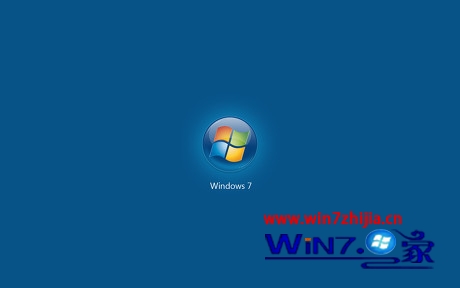
1、在win10旗舰版系统的键盘上按“win+R”打开运行界面,输入“cmd”回车,回车打开命令提示符;
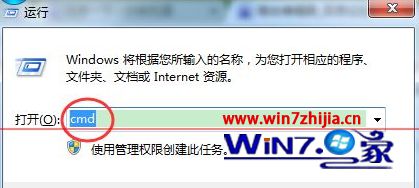
2、在命令提示符中依次输入“netsh”--->“interface”--->“ip”,并依次回车;
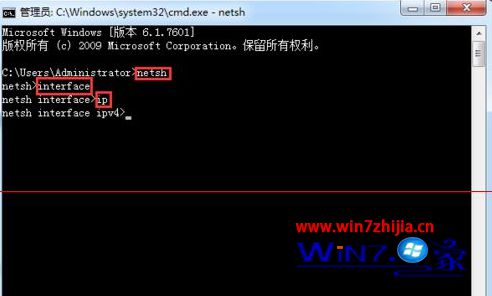
3、输入【set address"连接名称"static 新ip地址 子网掩码 网关 1】,然后回车。
注意,上述命令需要按照用户要求进行修改,连接名称可以参照“网络连接”中的名称修改,支持中文,但引号要用英文版。每项之间都要有空格,最后要输入“1”,代表确定。可参照以下示例:set address "以太网5" static 192.168.1.6 255.255.255.0 192.168.0.1 1
4、也可以把以上命令一次性输入,但要确保不换行:【netsh interface ip set address "连接名称" static 新ip地址 子网掩码 网关 1】
示例:netsh interface ip set address "以太网 3" static 192.168.1.108 255.255.255.0 192.168.0.1 1
5、需要注意的是,修改之后系统ip就变为静态。如果不符合用户需求,可以通过系统自带的网络“疑难解答”进行自动修复,恢复动态ip。当然,也可以通过以下命令来恢复ip地址:
【netsh interface ip set address "连接名称" dhcp】
6、也可以用类似命令来修改dns,格式与上面相同,只要把“address”换成“dns”即可:
【netsh interface ip set dns "以太网 3" static dns地址】
【netsh interface ip set dns "连接名称" dhcp】
上面就是关于win10旗舰版系统下利用命令提示符配置ip地址的技巧,有需要的用户们可以尝试上面的方法对ip进行配置吧,希望可以帮助到你们哦,更多精彩内容欢迎继续关注站。
- 栏目专题推荐
- 系统下载推荐
- 1番茄花园Windows xp 纯净装机版 2021.02
- 2雨林木风Win7 32位 好用装机版 2021.09
- 3系统之家Ghost Win10 32位 办公装机版 2021.04
- 4系统之家Win7 精英装机版 2021.09(64位)
- 5系统之家 ghost win10 64位专业增强版v2019.09
- 6系统之家Ghost Win11 64位 家庭纯净版 2021.09
- 7系统之家 ghost win8 64位官方专业版v2019.09
- 8雨林木风Windows7 安全装机版64位 2020.10
- 9系统之家 Windows8.1 64位 老机装机版 v2020.04
- 10系统之家 ghost win10 32位最新专业版v2019.09
- 系统教程推荐
- 1解决win7迅雷出现崩溃_win7迅雷出现崩溃的教程?
- 2手把手恢复win7系统安装photoshop软件的方案?
- 3xp系统打开腾讯游戏tgp页面发生白屏的具体教程
- 4相关win10系统中如何建立区域网的全面解答
- 5笔者详解win10系统按Ctrl+A全选快捷键没有反应的技巧
- 6详解win7系统提示“内置管理员无法激活此应用”原因和的问题?
- 7大神为你windows7开机总会卡在“windows启动管理器”界面的办法?
- 8技术员研习win10系统查看电脑是多少位系统的问题
- 9还原win10文件夹选项的步骤|win10文件夹选项不见了如何解决
- 10xp系统智能创建还原点节约硬盘空间的还原方案

